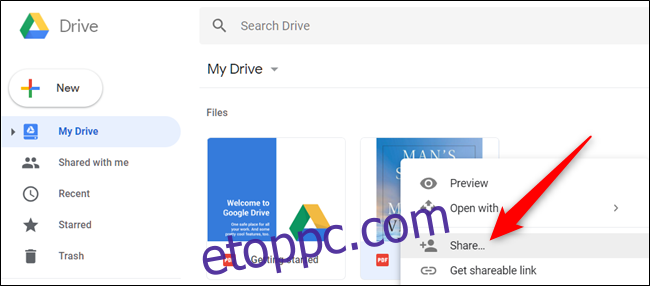A Google Drive-ban lévő fájlok megosztása nagyszerű módja annak, hogy az ügyfelek és a vállalkozók hozzáférjenek a dokumentumokhoz anélkül, hogy le kellene őket tölteniük. Ha azt szeretné, hogy az emberek csak ideiglenesen férhessenek hozzá a fájlokhoz, beállíthat egy automatikus lejárati dátumot, amikor megosztja őket. Itt van, hogyan.
Megjegyzés: A funkció használatához a dokumentum tulajdonosaként fizetős G Suite-fiókkal kell rendelkeznie. Azoknak, akikkel megosztja a dokumentumot, nincs szükségük fizetős fiókra a dokumentumok megtekintéséhez.
Lejárati dátum beállítása a Google Drive-fájlokban
Gyújtsa be a Google Drive amely össze van kapcsolva a G Suite-fiókjával, kattintson jobb gombbal a megosztani kívánt fájlra, majd kattintson a „Megosztás” elemre a helyi menüben.
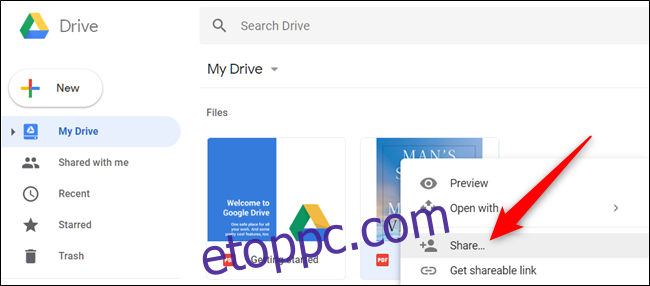
Adja hozzá mindazon személyek e-mail címét, akikkel meg szeretné osztani a fájlt, majd kattintson a „Küldés” gombra. Ha a meghívót egy Gmail-fiókba küldi, akkor ezek az emberek automatikusan felkerülnek a fájlhoz hozzáférő személyek listájára. Ha más típusú címre küldi, minden személy kap egy e-mailt a fájlra mutató hivatkozással.
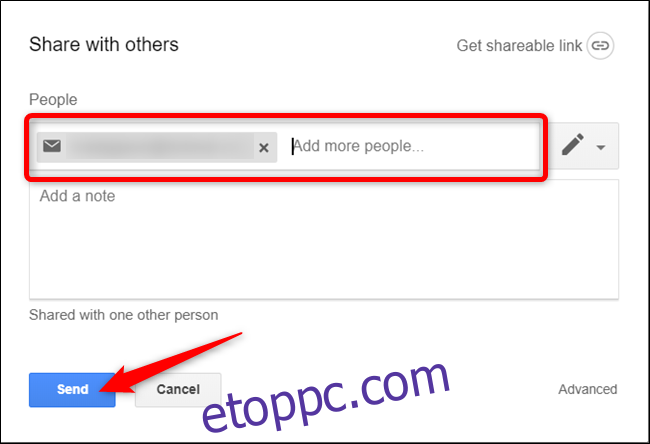
Most kattintson a jobb gombbal a fájlra, és kattintson ismét a „Megosztás” parancsra.
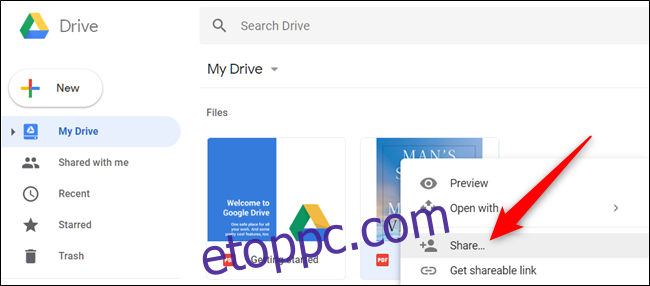
Ezúttal a megosztási lehetőségek megnyitásakor kattintson a „Speciális” linkre.
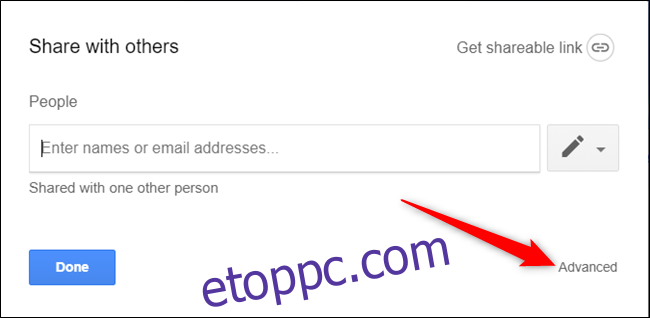
Az egyes személyek kapcsolatfelvételi adatai mellett megjelenik egy időzítő ikon. Kattintson rá a lejárati dátum beállításához.
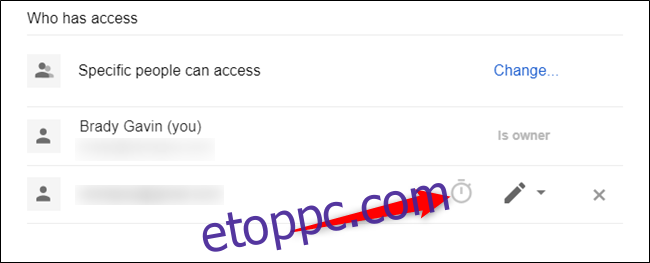
Innen kattintson a „Hozzáférés lejár” legördülő menüre 7 nap, 30 nap kiválasztásához vagy egyéni lejárati dátum beállításához.
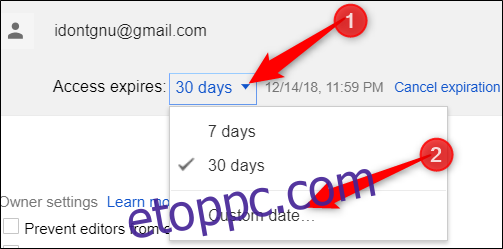
Az „Egyéni dátum” opció kiválasztásával megnyílik egy naptár, ahol pontosabb dátumot választhat ki.
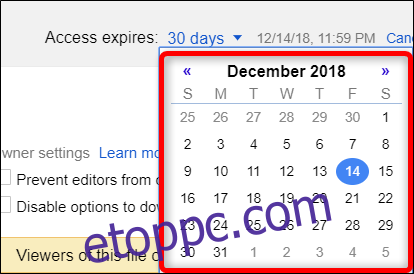
Ha valaki másnak lejárati dátumot szeretne beállítani, kattintson a neve melletti időzítőre. Minden személyhez be kell állítani egy lejárati dátumot.
Végül kattintson a „Módosítások mentése” gombra az összes felhasználónál végzett módosítások véglegesítéséhez.
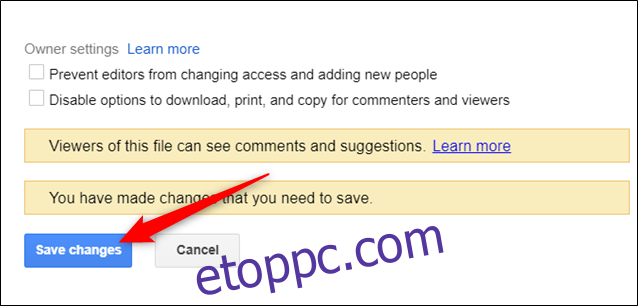
Van egy figyelmeztetés, amellyel tisztában kell lennie. Alapértelmezés szerint azok a személyek, akikkel megosztja a fájlt, letölthetik, kinyomtathatják vagy másolhatják a fájlt, és ha így tesznek, az Ön által megadott lejárati dátum után hozzáférhetnek ezekhez a másolatokhoz. Beállíthatja, hogy csak a megtekintésre jogosultak, majd bekapcsolja a „Letöltési, nyomtatási és másolási lehetőségek letiltása hozzászólók és nézők számára” lehetőséget, hogy ezt megakadályozza, de ezek a személyek nem szerkeszthetik a dokumentumot.
Ennek ellenére, ha vannak olyan emberek, akiknek csak ideiglenes hozzáférésre van szükségük egy dokumentum megtekintéséhez vagy megjegyzéséhez, ez a funkció nagyszerűen működik.